试一试!
向形状、连接线和页面添加文本,使图表更具意义。
向形状或连接线添加文本
选择一个形状或连接线。
键入文本。
选择绘图页上的空白区域。
编辑形状或连接线中的文本
选择一个形状或连接线。
选择“开始”>“文本”。
进行更改。
选择绘图页上的空白区域。
旋转形状或连接线中的文本
选择一个形状或连接线。
选择“开始”>“文本块”。
向左或向右拖动旋转手柄。
选择“开始”>“指针工具”。
将文本添加到绘图页
选择“插入”>“文本框”。
选择绘制“横排文本框”或“竖排文本框”。
在绘图页上选择想要添加文本的位置。
键入文本。
选择绘图页上的空白区域。
移动形状或连接线中的文本
选择包含文本的形状或连接线。
选择“开始”>“文本块”。
将文本拖动到新位置。
更改形状、连接线或文本框中文本的外观
选择形状、连接线或文本框。
选择“开始”>“字体”或“开始”>“段落”,然后选择选项:
“字号”,放大或缩小文本。
“加粗”,使文本字体更粗。
“字体颜色”,更改文本的颜色。
“水平居中”,使对象上的文本居中。